Blender-三渲二硬表面机甲动画制作-第八节课:卡通金属材质制作-金属材质进阶纹理图文教程发布时间:2022年07月04日 08:01
虎课网为您提供综合教程版块下的Blender-三渲二硬表面机甲动画制作-第八节课:卡通金属材质制作-金属材质进阶纹理图文教程,本篇教程使用软件为blender(3.0),难度等级为中级拔高,下面开始学习这节课的内容吧!
本节课讲解Blender软件 - 三渲二硬表面机甲动画制作 - 第八节课:卡通金属材质制作-金属材质进阶纹理,同学们可以在下方评论区进行留言,老师会根据你们的问题进行回复,作业也可以在评论区进行提交。
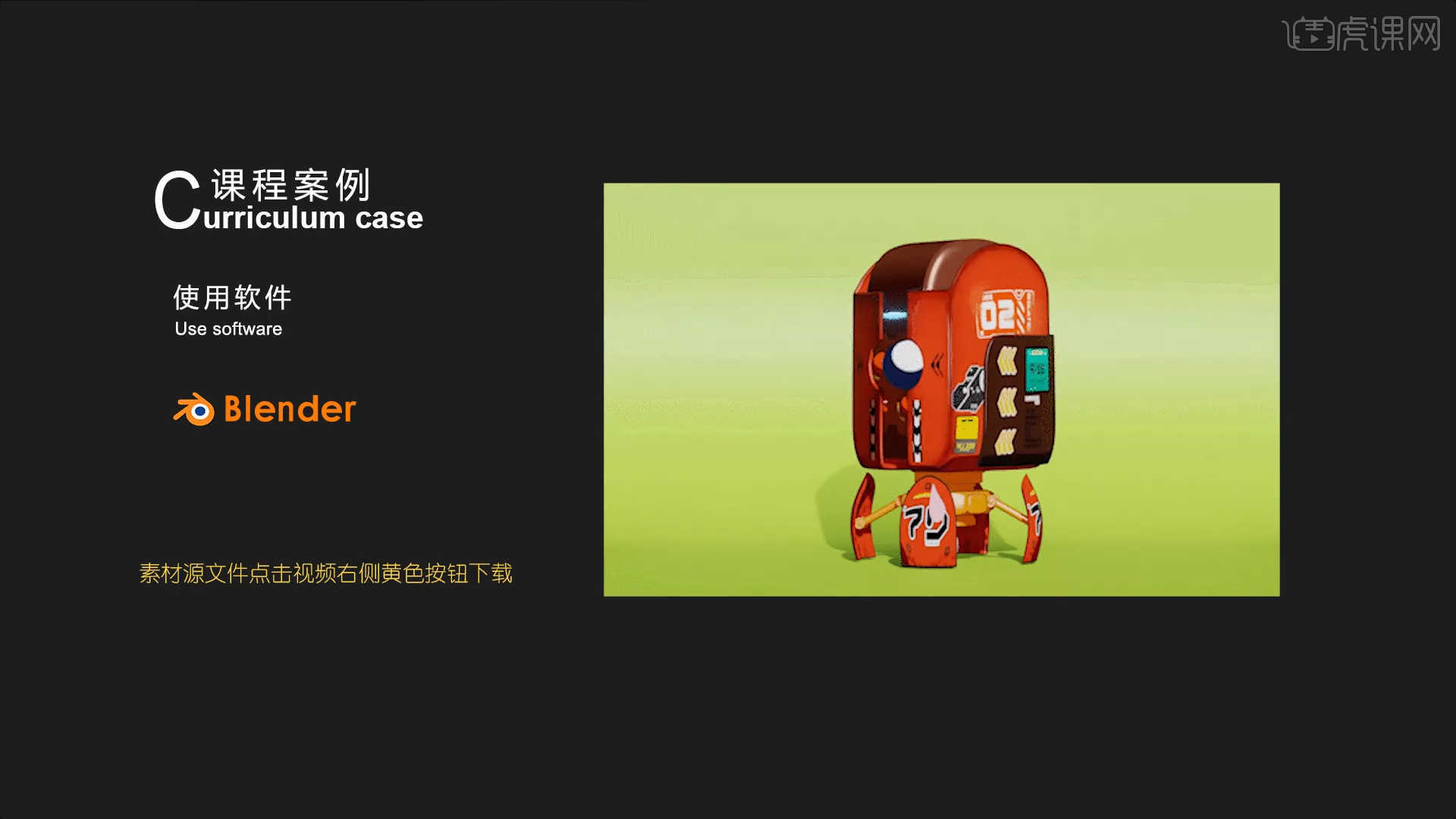
学完本课内容后,同学们可以根据下图作业布置,在视频下方提交作业图片,老师会一一解答。

那我们开始今天的教程吧。
1.选择材质球点击【基础色】通道,在通道中修改材质的“颜色”信息,然后调整【金属度/高光】的强度,具体如图示。

2.选择材质球添加【渐变节点】,参考【实时渲染】窗口的效果,选择【渐变节点】调整渐变的滑块信息,具体如图示。
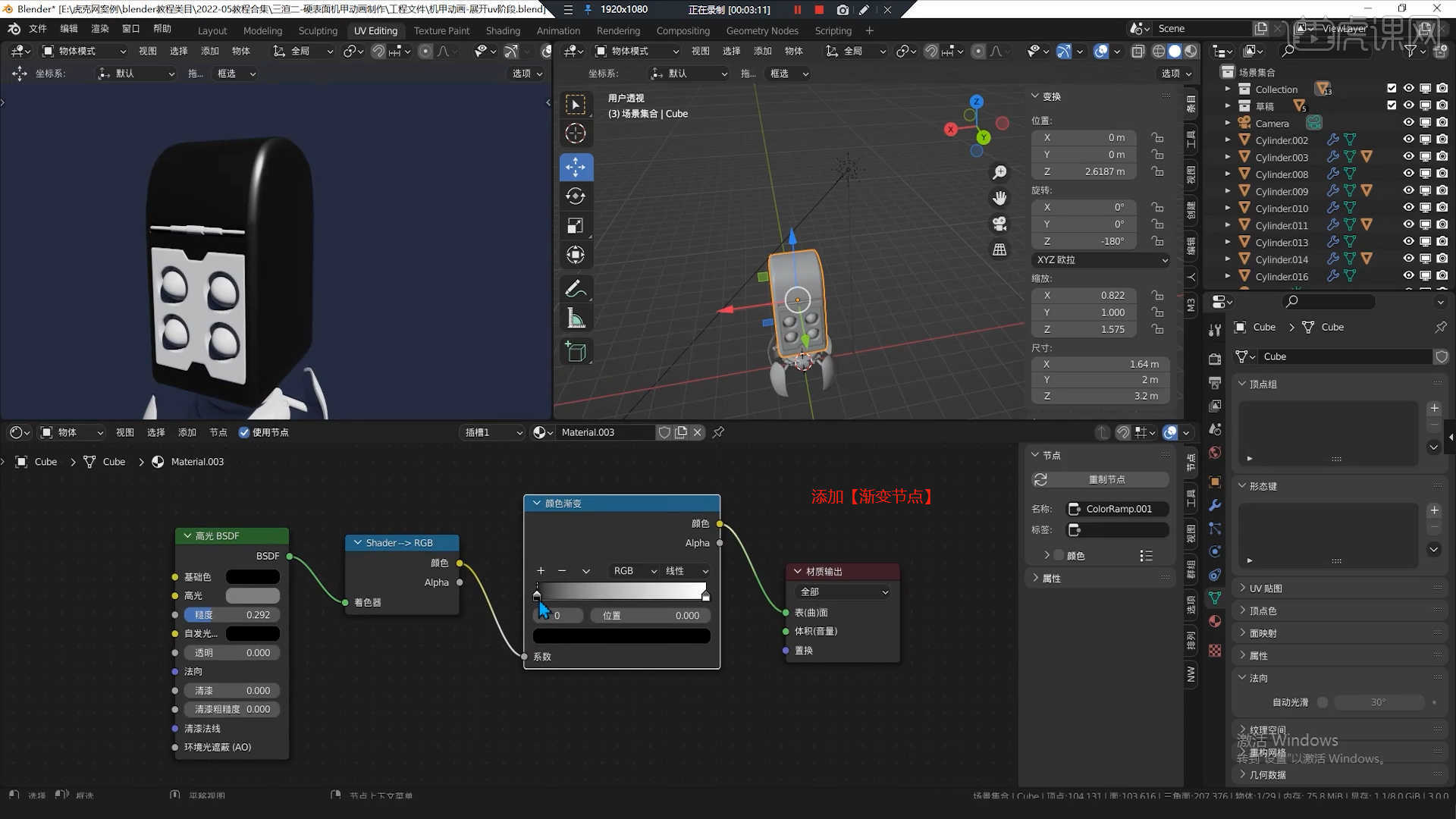
3.选择材质球在效果器中添加【混合节点纹理】然后选择【颜色渐变】节点连接到【混合 - 系数】通道,选择【正片叠底】节点连接到【混合 - 色彩1】通道并且调整【色彩2】的颜色信息,具体如图示。

4.新建材质输出通道,添加【RGB颜色】节点在通道中修改材质的“颜色”信息,具体如图示。
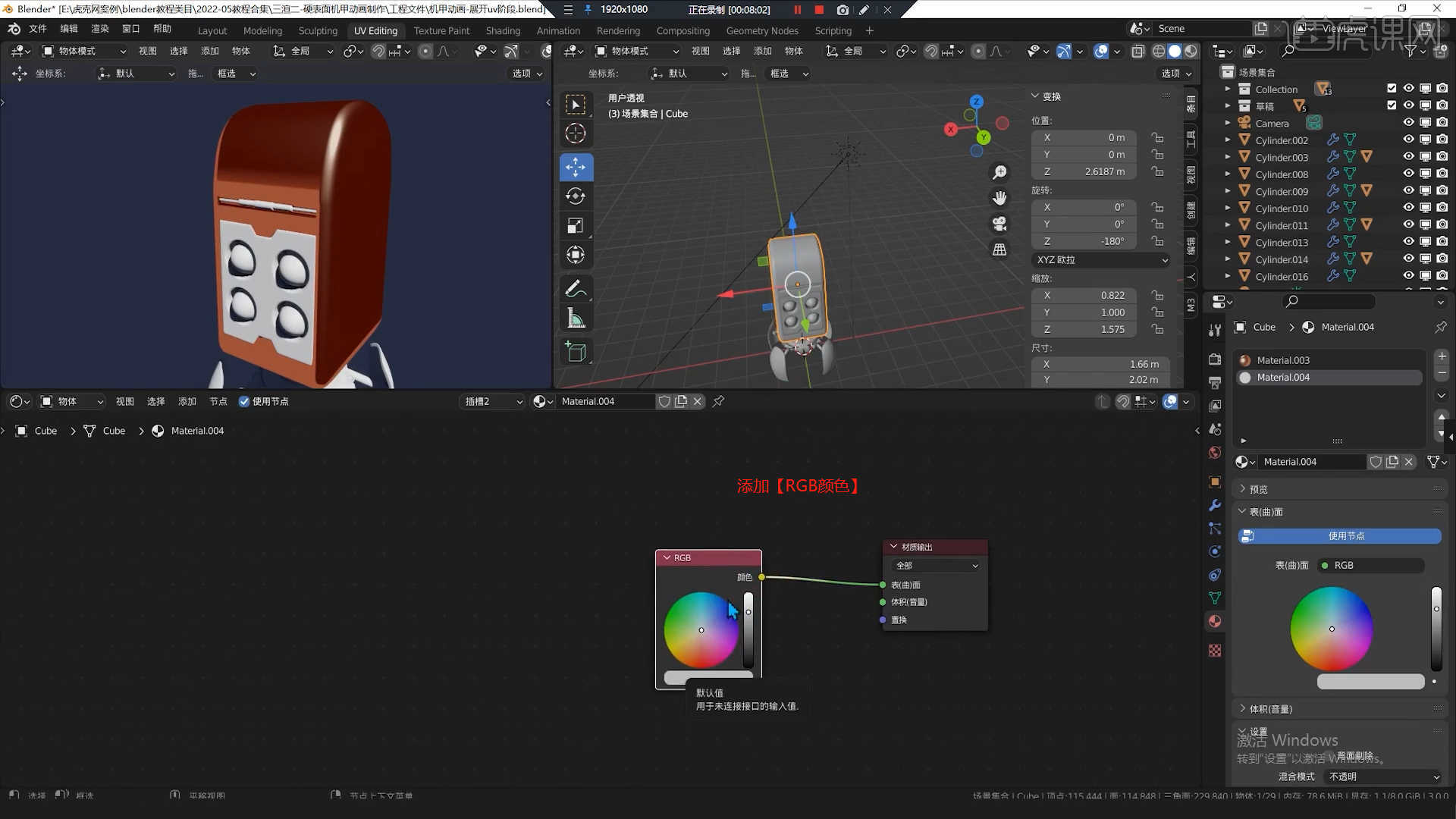
5.在效果器中添加【倒角】效果器,并且在面板中设置倒角的数值,然后选择【着色方式】修改【材质编号:1】,具体如图示。
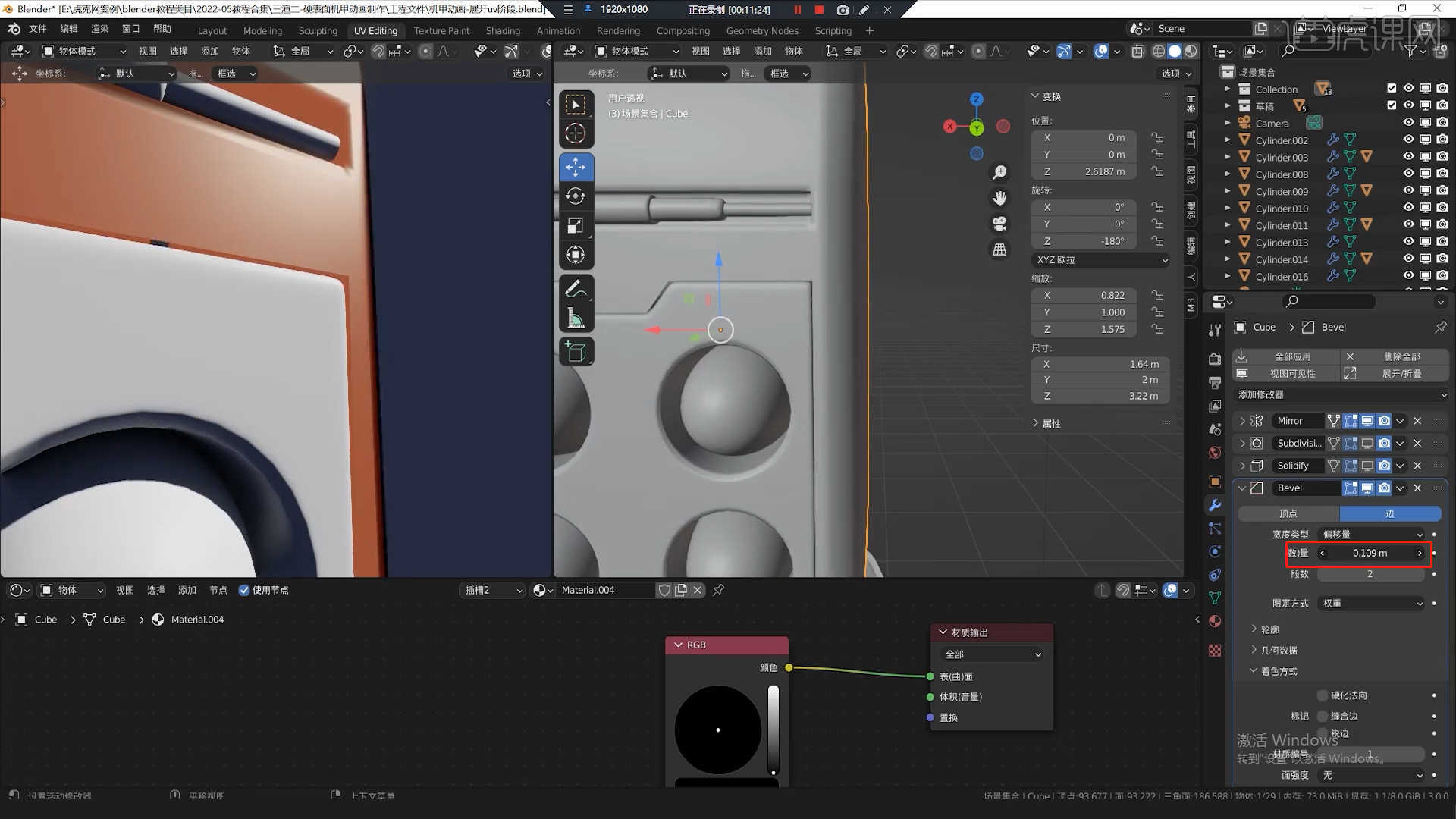
6.在顶部工具栏中点击【顶点绘制】功能然后选择【图像绘制 - 脏旧顶点色】模式进行点击,并且在【脏旧顶点色】面板中修改【模糊强度】以及【亮度角度】的数值信息。
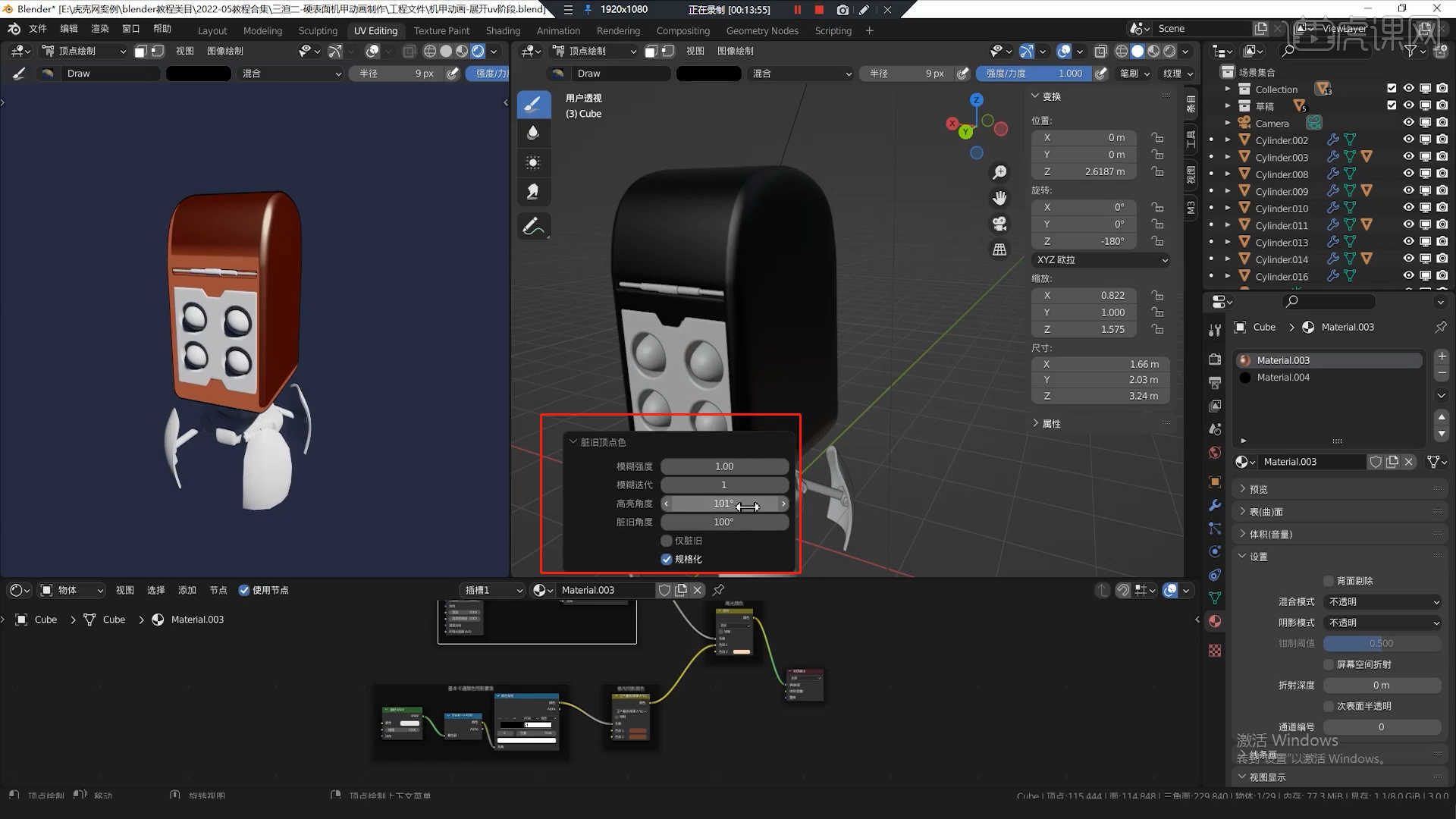
7.选择材质球在效果器中添加【噪波节点】然后连接到【材质输出 - 表面】通道中,然后调整贴图的UV效果,具体如图示。
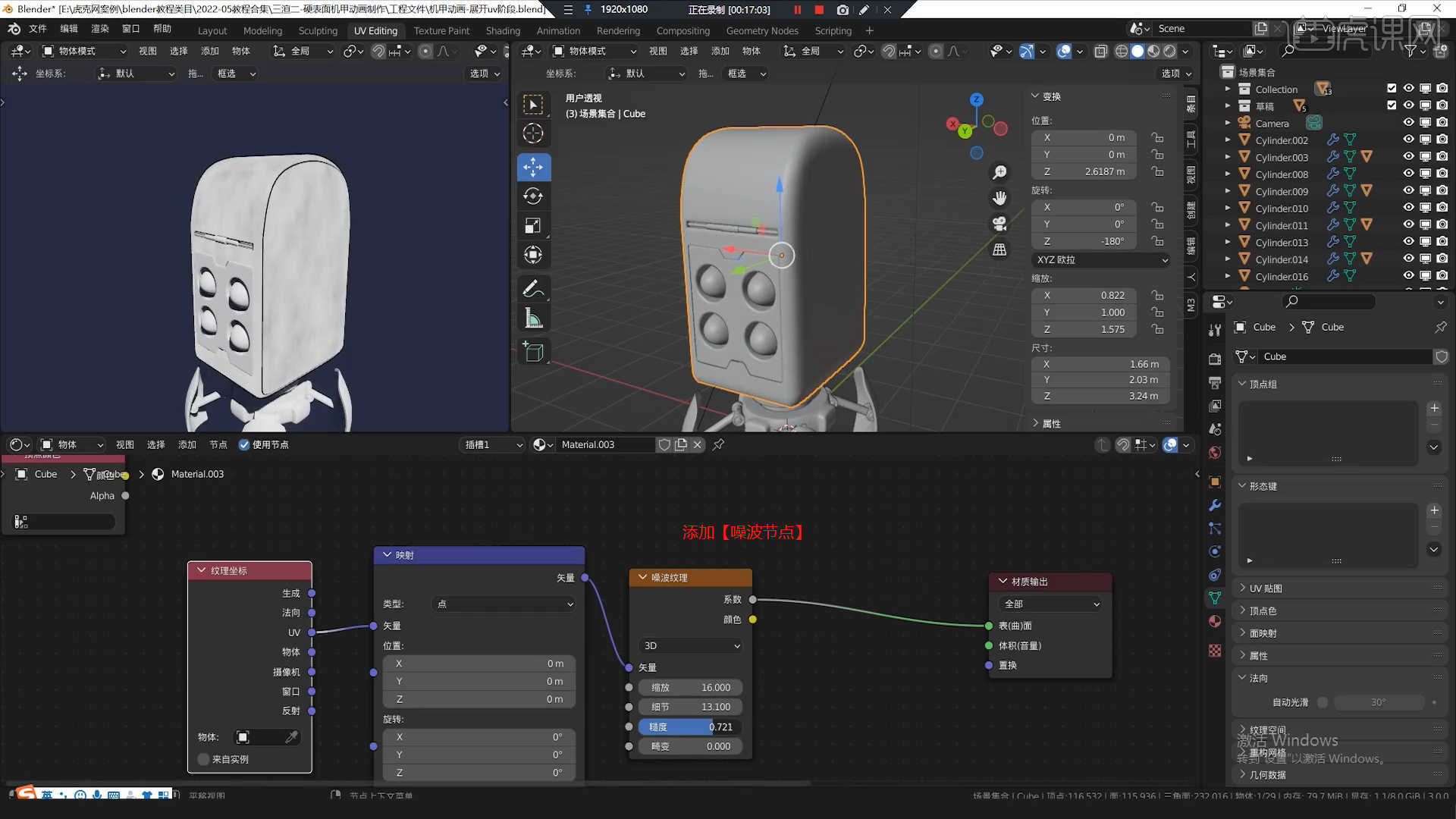
8.选择材质球在效果器中添加【正片叠底节点】,选择【顶点颜色】节点连接到【混合 - 色彩1】,然后选择【颜色渐变】节点连接到【混合 - 色彩2】通道,具体如图示。
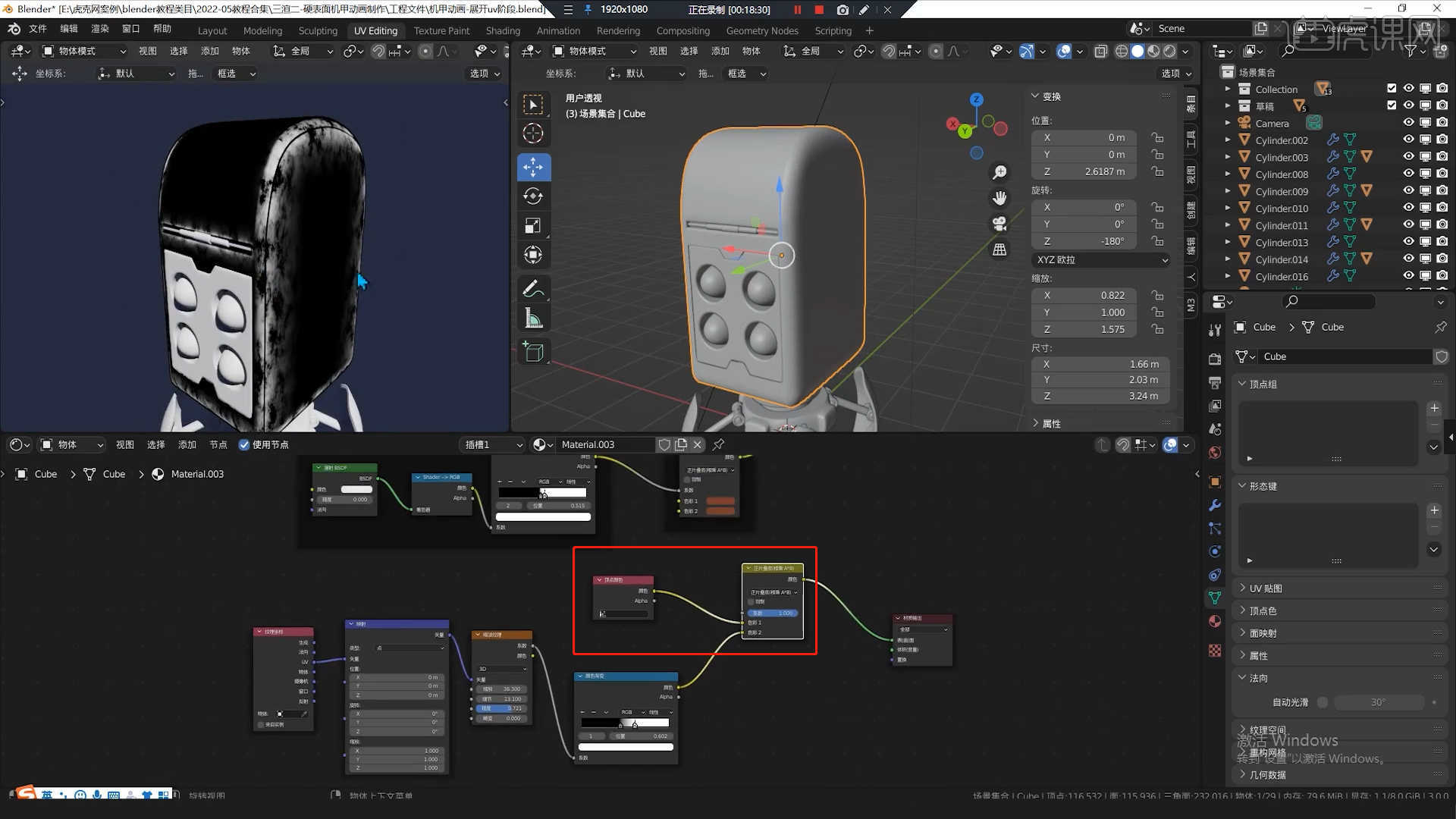
9.选择材质球添加【渐变节点】,参考【实时渲染】窗口的效果,选择【渐变节点】调整渐变的滑块信息,具体如图示。
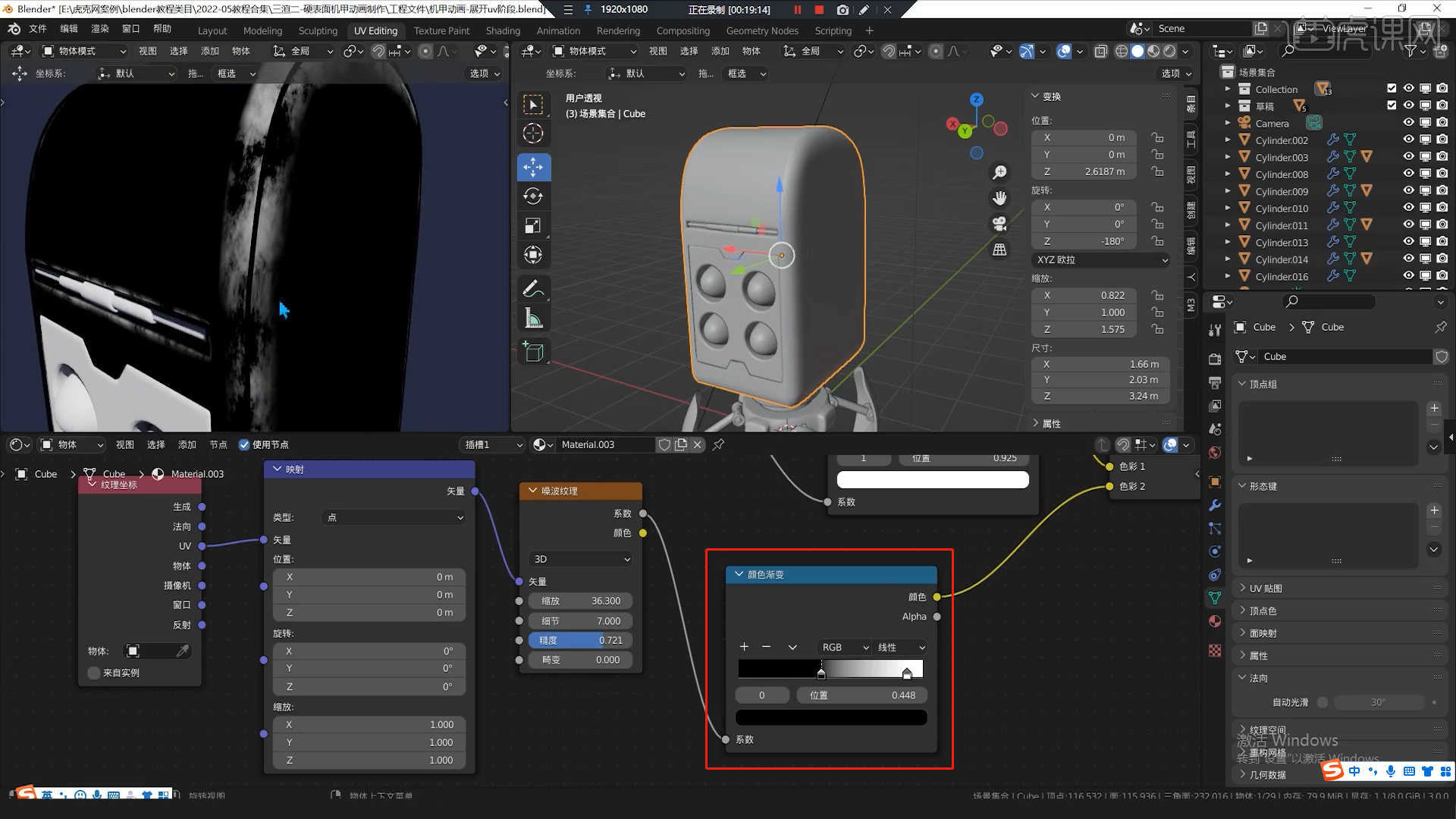
10.选择材质球在效果器中添加【混合节点纹理】选择【正片叠底节点】连接到【混合 - 系数】通道,并且调整【色彩1和色彩2】的颜色信息,具体如图示。
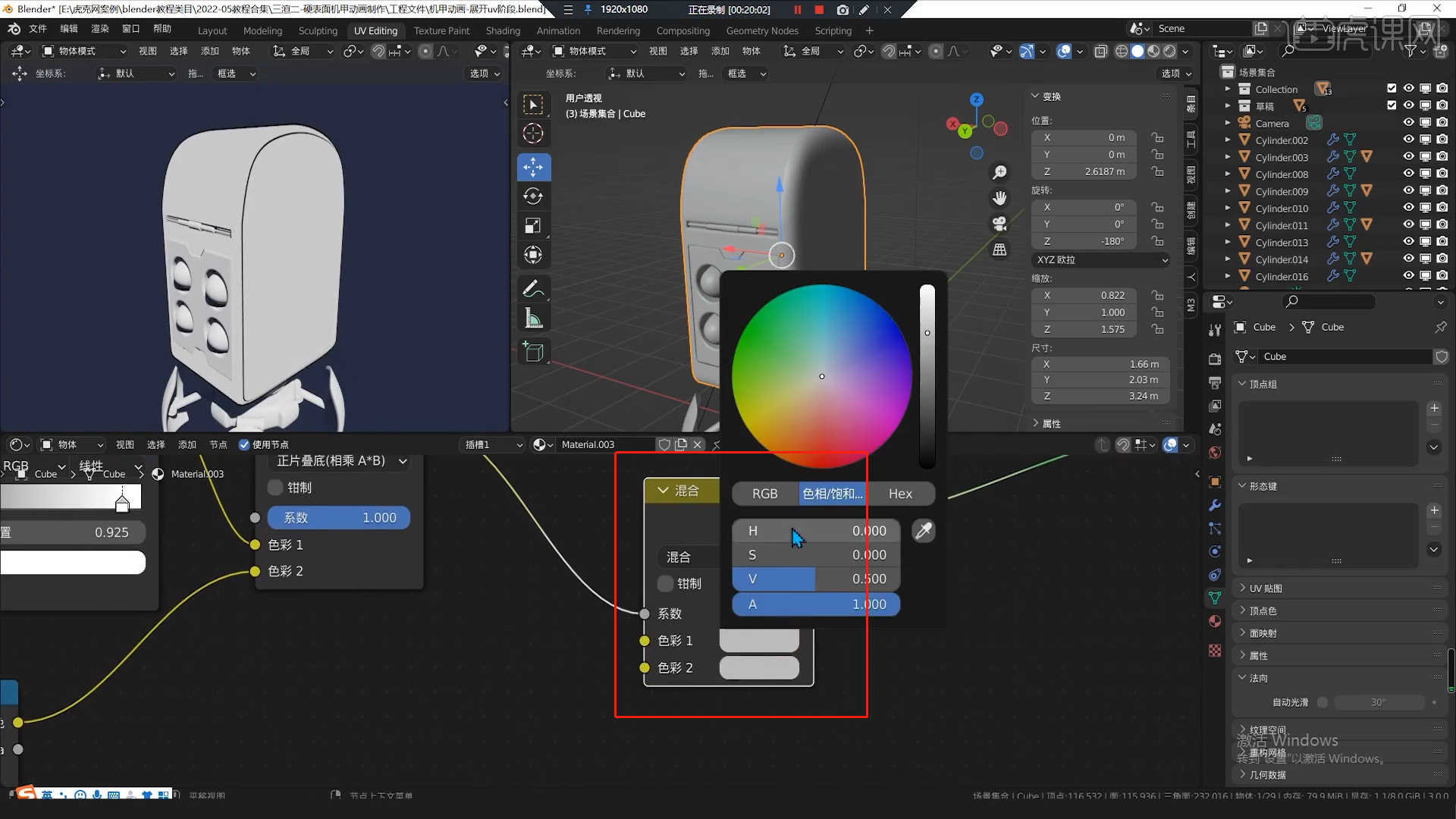
11.选择材质球添加【渐变节点】,参考【实时渲染】窗口的效果,选择【渐变节点】调整渐变的滑块信息,具体如图示。
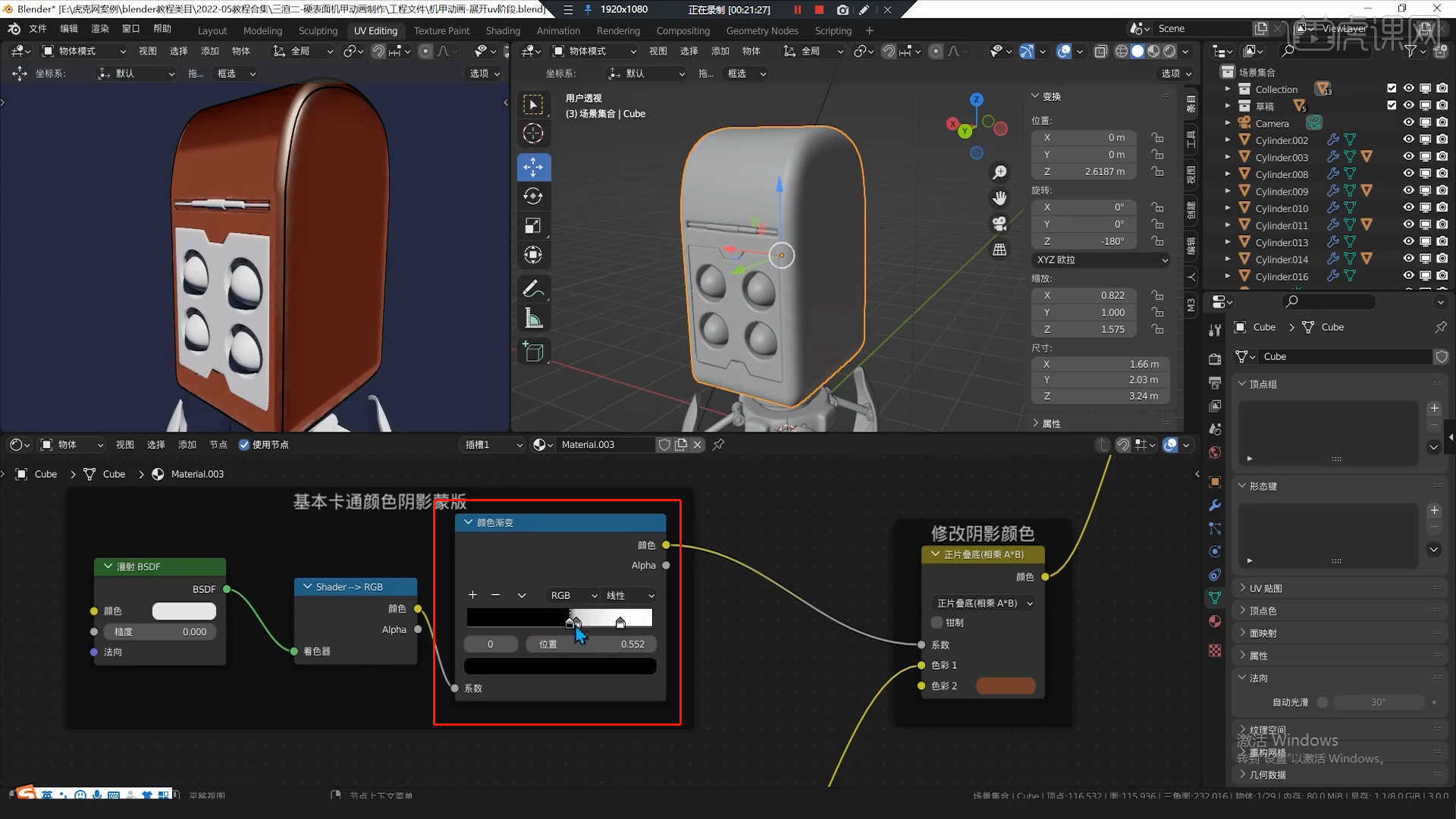
12.选择材质球在效果器中添加【混合节点纹理】然后选择【颜色渐变】节点连接到【混合 - 系数】通道,并且调整【色彩1和色彩2】的颜色信息,具体如图示。
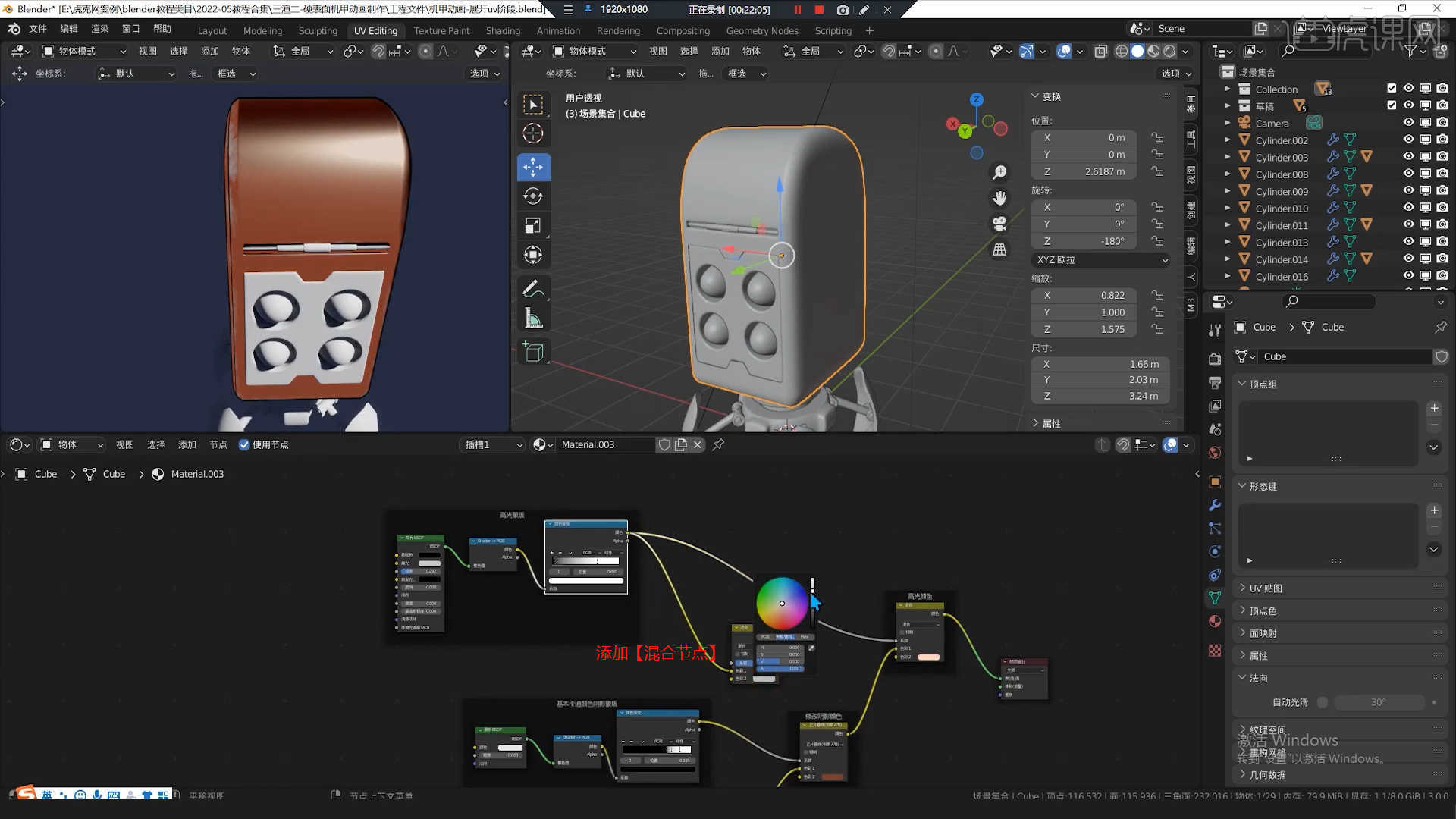
13.回顾本节课所讲解的内容,课程中的难重点同学们可以在下方评论区进行留言,老师你们会根据你们的问题进行回复。
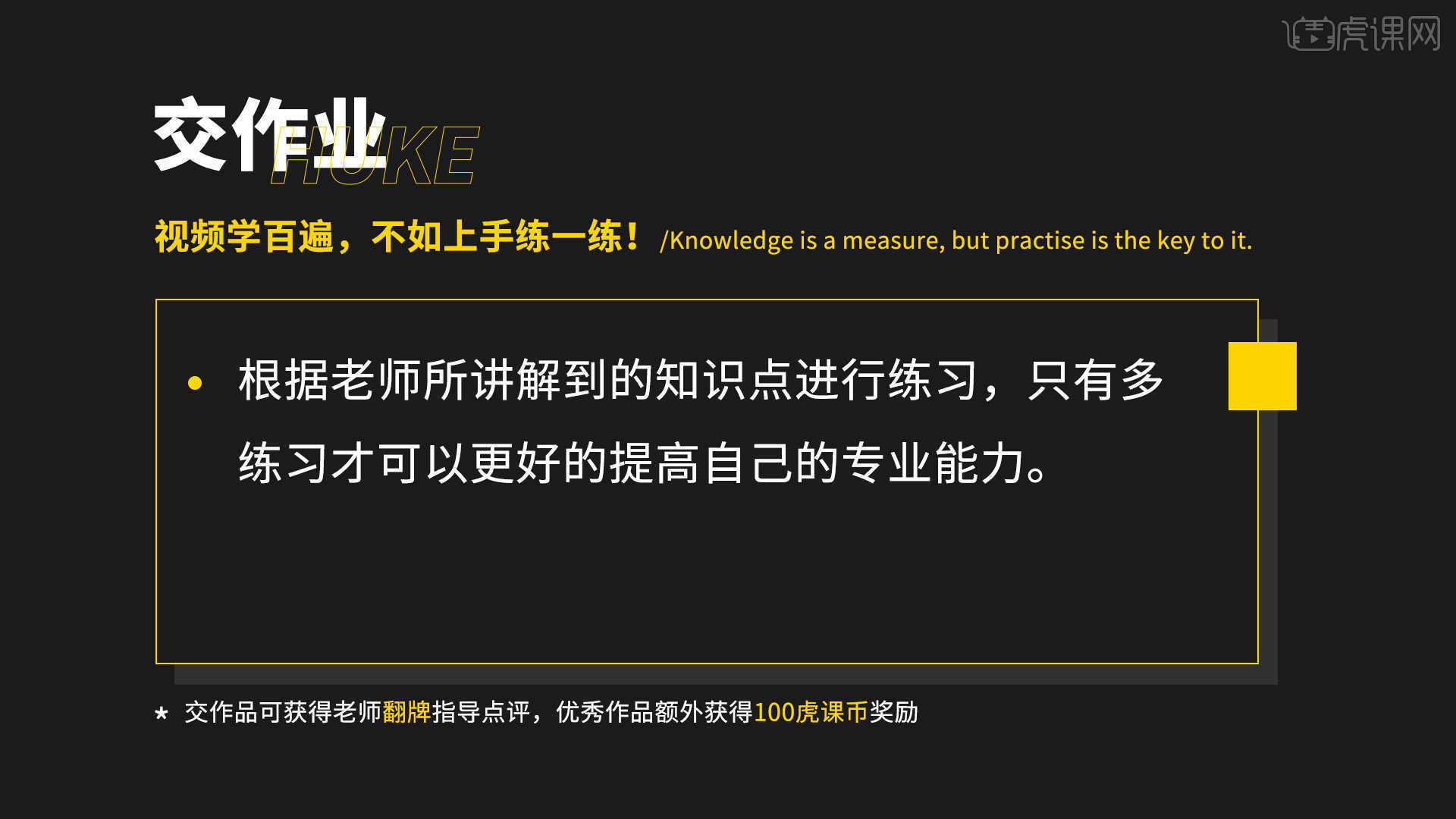
14.最终效果如图示,视频学百遍,不如上手练一练,你学会了吗!

以上就是Blender-三渲二硬表面机甲动画制作-第八节课:卡通金属材质制作-金属材质进阶纹理图文教程的全部内容了,你也可以点击下方的视频教程链接查看本节课的视频教程内容,虎课网每天可以免费学一课,千万不要错过哦!













